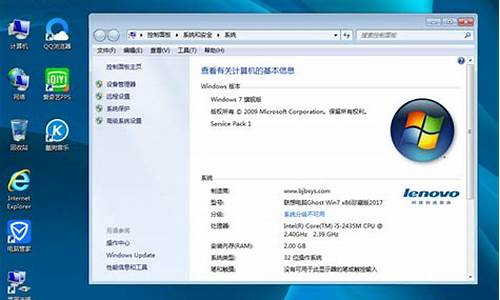sata驱动大全_sata驱动程序
1.SATA AHCI RAID区别
2.SATA详细资料大全
3.主板BIOS设置“SATA MODE”“AHCI MODE”有什么区别?

一、准备AHCI驱动
1、、安装AHCI驱动之前,请先确认桌面上、系统盘没有重要的东西需要备份,因为如果安装失败可能导致系统无法启动,除非你有第二系统或应对修复方法。
2、准备AHCI驱动:
A、对于台式机用户,主板的驱动光盘中一般都有这个东西,笔记本用户就不一定,留意一下驱动盘中是否有类似Intel Matrix Storage Manager Driver、Matrix Storag、SATA Driver、AHCI字样的驱动软件。
B、如没有随机驱动盘就到找,一定要注意该AHCI驱动的支持的Windows或Linux操作系统版本。
C、实际上AHCI驱动的通用性很强,只需要按照芯片组(AMD、INTEL、NV...,具体可在笔记本或主板说明书里查看)到网上都能找到,可以查看驱动包中的类似iaAHCI.inf文件中,AHCI驱动下载一文中也有ThinkPad Intel(R) Matrix Storage Manager Driver(Win 2k_XP)驱动,不过该驱动是2006年的,适合一些老主板:
iaStor_ICH7DH = "Intel(R) 82801GR/GH SATA RAID Controller (Desktop ICH7R/DH)"
iaAHCI_ICH7R = "Intel(R) 82801GR/GH SATA AHCI Controller (Desktop ICH7R/DH)"
iaAHCI_ICH7M = "Intel(R) 82801GBM SATA AHCI Controller (Mobile ICH7M)"
iaStor_ICH6R = "Intel(R) 82801FR SATA RAID Controller (Desktop ICH6R)"
iaAHCI_ICH6R = "Intel(R) 82801FR SATA AHCI Controller (Desktop ICH6R)"
iaAHCI_ICH6M = "Intel(R) 82801FBM SATA AHCI Controller (Mobile ICH6M)"
iaStor_ICH5R = "Intel(R) 82801ER SATA RAID Controller (Desktop ICH5R)"
iaStor_ICH5RHR = "Intel(R) 6300ESB SATA RAID Controller"
虽然很多同类型AHCI驱动可以通用的,一方面使用通用驱动会面临着AHCI设备编号的确定问题(感觉总是跟设备管理器里显示的ATA设备编号是加1连号,网上说的设备管理器显示AHCI设备号,那是装好之后才有的,无参考意义,所以只能从官方驱动(*.inf和*.oem)结合本机设备管理器或其它渠道获取),另一方面版本不同支持情况也不同,一次装错了可能系统就不能启动了。
D、天缘还是建议您最好使用官方的AHCI驱动,下载后安装或解压后大都只是个普通的驱动包,需要手动安装。下面是天缘从DELL下载的E5400 AHCI驱动包(支持Windows XP,点击本地下载)里支持情况(大家可根据自己机子芯片组型号确定是否可以使用此驱动包):
; iaAHCI.inf
iaAHCI_ESB2 = "Intel(R) ESB2 SATA AHCI Controller"
iaAHCI_ICH7RDH = "Intel(R) ICH7R/DH SATA AHCI Controller"
iaAHCI_ICH7MMDH = "Intel(R) ICH7M/MDH SATA AHCI Controller"
iaAHCI_ICH8RDHDO = "Intel(R) ICH8R/DH/DO SATA AHCI Controller"
iaAHCI_ICH8MEM = "Intel(R) ICH8M-E/M SATA AHCI Controller"
iaAHCI_ICH9RDODH = "Intel(R) ICH9R/DO/DH SATA AHCI Controller"
iaAHCI_ICH9MEM = "Intel(R) ICH9M-E/M SATA AHCI Controller"
iaAHCI_ICH10DDO = "Intel(R) ICH10D/DO SATA AHCI Controller"
iaAHCI_ICH10R = "Intel(R) ICH10R SATA AHCI Controller"
; iaStor.inf
iaStor_ESB2 = "Intel(R) ESB2 SATA RAID Controller"
iaStor_ICH7RDH = "Intel(R) ICH7R/DH SATA RAID Controller"
iaStor_ICH7MDH = "Intel(R) ICH7MDH SATA RAID Controller"
iaStor_ICH8RICH9RICH10RDO = "Intel(R) ICH8R/ICH9R/ICH10R/DO SATA RAID Controller"
iaStor_ICH8MEICH9ME = "Intel(R) ICH8M-E/ICH9M-E SATA RAID Controller"
注意:如果使用的是驱动光盘自带的AHCI(也有说是SATA驱动的,天缘的台式机技嘉主板就是),该驱动的提取方法最好先参阅一下主板说明书,也可能是在DOS下提取也可能可以在Windows上提取。如果驱动光盘有软件安装管理界面的,可以直接在管理界面中提取。 下面来看一下安装方法。
二、在操作系统安装前加载AHCI驱动
这个方法有点麻烦,除非安装的系统是修改版的已经集成了AHCI驱动,否则需提前把AHCI驱动拷贝到软盘或U盘中,手动安装AHCI驱动方法(SATA RAID驱动加载方法类似):
1、BIOS设定启用AHCI, 几种最常用的BIOS设置方法综合。
2、准备好存有SATA AHCI驱动的磁盘。
3、开机启动Windows XP安装(光盘引导安装或硬盘安装....具体参考博客上文章),当看到Press F6 if you need to install a third party SCSI or RAID driver信息时,立即按下F6键。
4、插入AHCI驱动程序,并按下S键,如果安装程序识别出你的驱动盘,会自动提示出安装选单。
5、请注意选择x86还是x64平台驱动,选择后回车即可安装AHCI驱动,完成后会自动回到Windows XP的安装界面,Windows XP SP3安装教程(图)。
如果是Vista和Windows 7系统,我们可以在安装界面中看到加载驱动程序这样的提示时,点击或选中并回车,即可看到驱动安装界面,插入驱动盘即可安装。
三、在操作系统安装后安装AHCI驱动
该情况在Windows XP下最常见,因为如果开启AHCI,未集成AHCI驱动的Windows XP安装程序会直接蓝屏,无法进入安装界面的,所以要么是参照上文的方法先加载AHCI驱动,要么就是先把BIOS中的SATA MODE设置为ATA MODE或非AHCI的兼容MODE,然后安装完Windows XP后再进行更新AHCI驱动。
安装警告:如果AHCI驱动安装错误或失败,将可能导致系统无法启动,天缘建议你安装前最好把系统盘(包括桌面、我的文档)中的重要内容先行备份后再进行AHCI驱动安装,或者你确认有第二系统或WINPE、启动修复盘等应对措施。
下面就以Windows XP为例进行图解,Vista情况请类似参考文末补充部分。
1、控制面板——系统——硬件选项卡——设备管理器,如下图,天缘机子是设成ATA模式安装的Windows XP,在IDE ATA/ATAPI控制器中选中当前控制器鼠标右键更新驱动程序。
2、欢迎使用硬件更新向导,选择否。
3、选择从列表或指定位置安装(高级),点击下一步。
4、下一步选择不要搜索。要自己选择要安装的驱动程序。
5、选中标准双通道PCI IDE控制器,然后点击下一步。
一定要先装标准双通道PCI IDE控制器驱动,先把控制器恢复到初始状态(如果IDE ATA/ATAPI控制器已经有了这个"标准双通道PCI IDE控制器"条目,则不需要再次安装,可以直接从选择下图的“从磁盘安装”按钮,不要从原ATA驱动直接更新成新AHCI驱动,否则可能无法继续安装而直接蓝屏。
6、安装好标准双通道PCI IDE控制器驱动之后,在标准双通道PCI IDE控制器上鼠标右键,选择更新驱动程序用上文同样步骤,再次到达步骤5,并选择从磁盘安装。
7、选择从磁盘安装后,弹出浏览窗口,点击浏览按钮。
8、选中AHCI驱动,下面还有一个iaStor不用管,选中iaAHCI后会自动把驱动支持情况列出来。
9、点击打开后,一定要选择对应型号的AHCI控制器驱动(拉动滚动条可以看到支持列表。
10、安装时,如果遇到警告,点击确定即可。
11、安装完成后,重启电脑,把BIOS中的SATA MODE设置为AHCI模式,然后再重启电脑,AHCI驱动安装完成,如如果Windows XP无法启动进入,说明AHCI驱动安装的有问题,只能先把BIOS再改回去,要么重装系统,要么使用修复盘进行修复,重新检查安装步骤、驱动版本是否对应等,然后重新安装。
SATA AHCI RAID区别
ATA的全称是Serial Advanced Technology Attachment,是由Intel、IBM、Dell、APT、Maxtor和Seagate公司共同提出的硬盘接口规范,在IDF Fall 2001大会上,Seagate宣布了Serial ATA 1.0标准,正式宣告了SATA规范的确立。SATA规范将硬盘的外部传输速率理论值提高到了150MB/s,比PATA标准ATA/100高出50%,比ATA/133也要高出约13%,而随着未来后续版本的发展,SATA接口的速率还可扩展到2X和4X(300MB/s和600MB/s)。从其发展来看,未来的SATA也将通过提升时钟频率来提高接口传输速率,让硬盘也能够超频。
SATA接口需要硬件芯片的支持,例如Intel ICH5(R)、VIA VT8237、nVIDIA的MCP RAID和SiS964,如果主板南桥芯片不能直接支持的话,就需要选择第三方的芯片,例如Silicon Image 3112A芯片等,不过这样也就会产生一些硬件性能的差异,并且驱动程序也比较繁杂。
SATA的优势:支持热插拔 ,传输速度快,执行效率高
安装SATA硬盘
1.固定SATA硬盘,这点与传统并行硬盘没有什么不同。
2.为硬盘连接上数据线和电源线。SATA硬盘与传统硬盘在接口上有很大差异,SATA硬盘用7针细线缆而不是大家常见的40/80针扁平硬盘线作为传输数据的通道(图1)。细线缆的优点在于它很细,因此弯曲起来非常容易。而传统的硬盘线弯曲起来就非常困难,由于很宽,还经常会造成某个局部散热不良。而细线缆就不存在这些缺点,它不会妨碍机箱内部的空气流动,这样就避免了热区的产生,从而提高了整个系统的稳定性。接下来用细线缆将SATA硬盘连接到接口卡或主板上的SATA接口上。由于SATA用了点对点的连接方式,每个SATA接口只能连接一块硬盘,因此不必像并行硬盘那样设置跳线了,系统自动会将SATA硬盘设定为主盘
3.为硬盘连接上电源线。与数据线一样,SATA硬盘也没有使用传统的4针的“D型”电源接口,而用了更易于插拔的15针扁平接口(图2),使用的电压为+12V、+5V和+3.3V,如果你的电源没有提供这种接口,则需要购买专门的支持SATA硬盘的电源或者转换器接头(图3)。有些SATA硬盘提供了4针的“D型”和15针扁平两种接口,这样就可以直接使用原有的电源了。所有这些完成之后需要再仔细检查一遍,确信准确无误之后就可以盖上机箱了。
4.安装驱动程序。SATA硬盘在使用上完全兼容传统的并行硬盘,因此在驱动程序的安装使用上一般不会有什么问题。如果你使用的操作系统是Windows 9x/ME,那么只需进入BIOS,在里面的SATA选项下简单地设置一下就可以了。不过SATA硬盘在安装Windows XP时可能会出现一些问题。由于Windows XP无法辨认出连接在接口卡上的SATA硬盘,所以用户必须手工安装SATA硬盘的驱动程序。在安装过程中,当Windows XP寻找SCSI设备时按下F6键,然后插入随SATA接口卡附送的驱动软盘。
如何在windows XP中安装SATA硬盘
WindowsXP顺利安装在你的SATA硬盘上。
1.因为WindowsXP本身不直接支持串行ATA控制器,安装Windows XP的时候必须从软驱中搜索第三方的SATA驱动,若没有主板附带的软盘驱动时,必须将光盘中的驱动拷贝到软盘中。所以,首先须要有软驱才行。如果你安装Windows 98系统的话,只需要在BIOS中把启动选择为SCSI/SATA就可以像普通IDE硬盘一样正常安装了。
2.在首次安装WindowsXP寻找SCSI设备时,按下F6键(此时屏幕下方会有文字提示)来加载第三方驱动程序。但请注意,出现提示后大约只有2秒的时间让你按键,错过的话又得重启再来一次。按下F6后,稍等一会儿系统提示按S键,会自动搜索软驱中的驱动,选择主板提供的驱动软盘中合适的驱动。然后会显示你所选择的驱动已经加载,按回车继续,下面就是正常的WindowsXP安装步骤了。
注意:有的主板(如硕泰克的KT600-R)提供的驱动软盘中,其INF文件是放在文件夹里的,需要将它拷贝到软盘的根目录才能被自动搜索到。
3.如果你的主板板载Silicon Image SATA RAID的话,Windows XP安装完成后,可能还要再安装一次SATA RAID驱动程序,对于这一点,不同主板的要求稍有不同,在其主板说明书中都会有详细说明,请多加注意。如硕泰克的KT600-R,系统启动后在硬件设备管理器中的其他设备会显示**问号RAID设备,需要为它重新安装驱动。放入主板提供的软盘或光盘,让系统自动搜索,如提示搜索不到,则手动指定INF文件即可。
注意:Windows2000也与WindowsXP一样,本身没有串行ATA控制器的驱动,安装方法与WindowsXP基本相同
SATA硬盘安装使用必读问答集
随着各厂家SATA(串行接口)硬盘价格的持续走低,支持SATA的主板逐渐普及,越来越多的人选择SATA硬盘来构建自己的电脑平台。但是由于SATA硬盘有别于PATA(并行接口)硬盘,安装和使用中会有很多不同,这让很多用户在购买后遇到很多麻烦。本文将以问答形式,对一些常见的问题给予说明:
问: 听说SATA硬盘的数据线和电源线接口不同于PATA硬盘的,在购买SATA硬盘时是否需要额外购买?
答: 一般支持SATA硬盘的主板都会附带一条专用7芯数据线和电源线,而现在的新型电源基本也都提供了SATA设备的专有供电接口。另外,有些SATA硬盘还额外搭配了一个原PATA硬盘使用的D型电源接口,可以兼容使用旧有的电源。所以通常我们并不需额外购买。如果确实需要,SATA数据线大约10元,电源接口转接线也在10元上下,电脑市场都有销售,质量尚可。
问: SATA硬盘安装系统时,是否都要额外加载驱动才能找到硬盘?
答: 不全是,要分情况而定。
在安装DOS/Win98/WinMe系统时,SATA硬盘不需要加载任何驱动,可与PATA硬盘一样使用。
在安装Win2000/XP/2003系统时,一般由主板南桥芯片(如Intel的ICH5/R,VIA的VT8237等)提供的SATA控制器在没有内置或在BIOS设置中屏蔽了RAID功能时,也不需要加载驱动即可找到硬盘;在开启RAID时,需要加载驱动。而使用第三方芯片的SATA控制器,则必须加载驱动。
问: 必须安装SATA驱动的情况下,没有配备软驱怎么办?
答: 现阶段,Win2000/XP系统安装光盘加载额外设备驱动时,只读取软驱。
虽然,我们可以自己打造一张集成了所需SATA控制驱动的系统安装光盘,来免去必须从软驱加载的麻烦。但是,其制作方法和设置很复杂,需要对Windows系统加载驱动的方式和SATA驱动文件有一定的了解,而且设置中稍有一点错误都会导致驱动加载不成功。所以还是推荐花50元买个软驱省得麻烦。
问: SATA硬盘驱动有通用驱动吗?
答: SATA驱动并不是指硬盘的驱动,而是指SATA控制器驱动,分为主板芯片组南桥内置和额外添加的第三方控制芯片两类,各厂家的驱动不能通用。
各厂家都有不同的设计(在BIOS设置中就可看出不同),Intel、VIA、SiS主板芯片的SATA控制器部分就不同,更别说其他的第三方控制器了,所以近期也不太可能有统一的驱动。最大的希望是微软能在后续的系统安装光盘中直接集成各大厂家的SATA控制驱动,那就最方便了。
一般主板都会附带驱动软盘,但也有仅提供主板驱动光盘的,需要将SATA驱动文件拷贝到软盘。还有的是需要用主板光盘的特定程序制作SATA驱动软盘,这点需要看主板说明书上的相关说明。
问: SATA硬盘能和PATA硬盘共存吗?
答: 当然可以,但根据SATA控制器设置有所不同。
让SATA和PATA和平共处的关键在于其占用的IDE通道位置不能冲突。还要注意,DOS/Win98/WinMe系统只能支持4个IDE设备,而Win2000/XP/2003系统可支持6个设备(注:第三方的SATA控制器可突破此限制)。关于SATA占用IDE通道位置的设置部分,各厂家有所不同。以Intel 865PE芯片组的ICH5南桥为例:进入BIOS后,选择Main下的IDE Configuration Menu,在Onboard IDE Operate Mode下面可以选择两种IDE操作模式:兼容模式和增强模式(Compatible Mode和Enhanced Mode)。其中Compatible Mode,可以理解为把SATA硬盘端口映射到并口IDE通道的相应端口,通常适用于DOS/Win98/WinMe系统;Enhanced Mode下的SATA硬盘将使用独立的IDE通道,不与原PATA设备冲突,但仅适用于Win2000/XP/2003系统。 问: SATA硬盘不支持FDISK和DM等分区工具以及GHOST软件了吗?
答: 当然支持。使用这类软件有问题的情况多出现在以ICH5为南桥的主板上,因为这些软件都是基于DOS平台的,所以如上文所说必须用兼容模式(Compatible Mode),当设置为增强模式(Enhanced Mode)时就会引发这些软件不能使用的故障。
另外,使用160GB及以上容量的SATA硬盘时,由于FDISK(Win98版本)和DM这类分区软件推出较早,并不能完善支持大于137GB硬盘的48bit寻址,有可能引起莫名其妙的故障,所以最稳妥的方法是使用集成了SP1补丁的WinXP系统安装光盘,在安装系统前只分一个区用来安装系统(Win2000系统也是一样,需SP4补丁)。
等装好了系统,先修改注册表,在“运行”中输入regedt32,回车确定。在HKEY_LOCAL_MACHINESYSTEMC
urrentControlSetServicesAtapiParameters子项下新建一个键值:点菜单栏的编辑→添加数值,数值名称: EnableBigLba ,数值类型: DWORD,数值:1 。然后再用“控制面板→计算机管理”工具中的磁盘管理功能分其余的分区。
问: SATA硬盘上可以安装Linux系统吗?
答: 可以。如RedHat 9,在安装之前需要设置为Compatible Mode,否则就会找不到硬盘。安装好后,要升级内核到2.4.22,如果使用的CPU支持超线程,请在编译内核时选择SMP的支持。接着修改GRUB的启动参数,将 hda 改成 hde,分区号不变。还有fstab也需改一下,不然启动后不能激活“SWAP”交换分区。重新启动后,将BIOS中的Compatible Mode改为Enhanced Mode,这样就能发挥SATA接口的性能了。
问: 据说SATA硬盘支持热插拔,确实可以使用此功能吗?
答: 目前SATA技术分为V1.0和V2.0两个版本,其中V1.0不支持热插拔技术,在V2.0规格中SATA实现了热插拔功能。
对热插拔产生影响的只有主板和硬盘本身而已,只要硬盘和主板都支持这个功能,再安装了正确的驱动程序,就可以实现硬盘热插拔了,至于选用何种操作系统都没有关系。现在市场上新推出的硬盘如希捷酷鱼7200.7.SATA硬盘就支持V2.0规格,并且因为传统PATA的4Pin电源插头不能支持热插拔的功能,所以希捷这个系列的硬盘均不支持传统PATA的4Pin电源接头。这个功能还需主板支持,由于Intel的ICH5南桥芯片不支持热插拔功能,所以i865系列的主板都不能支持此功能。现在官方对外宣布支持SATA热插拔的主板厂商很少,只有华擎,具体支持此功能的型号可以看://.asrock/product/index_china.htm。
另外,虽然主板硬盘都支持热插拔了,但是在没切断硬盘电源的情况下,仅热插拔SATA 数据线,有时会导致热插拔功能的失效。而且注意两次连续热插拔操作的时间间隔必须超过5 秒钟。SiS等芯片的SATA控制器,有专门的SATA控制软件,可以使SATA的热插拔更加安全可靠。不过,目前看来SATA的热插拔技术还没有完全成熟,毕竟硬盘不同于闪存等外设,它更加脆弱,所以请慎用热插拔。
总结
每一个新技术的诞生,性能和功能提高的同时,多会伴随着设置和使用上的不习惯。目前用SATA接口的设备已经形成一种趋势,将来除了硬盘还会有更多的设备SATA化,我们要紧紧抓着潮流,尽快了解和掌握它。希望本文能使即将选购SATA硬盘的读者对它有一个较全面的了解,免去使用中遇到问题手足无措的尴尬。
SATA详细资料大全
1、模式解释上的不同:
(1)AHCI是高级串行接口的意思.能发挥磁盘的最好性能;
(2)RAID是磁盘阵列模式;
(3)IDE是表示硬盘的传输接口。
2、主要功能上的不同:
(1)IDE模式是这三种之中兼容性最强的模式;
(2)AHCI模式增加了热插拔、NCQ、TRIM(针对固态硬盘)等功能;
(3)RAID用于将多块物理硬盘组合成一个逻辑硬盘,根据阵列模式的不同,可以分为提升逻辑硬盘性能、提升数据安全性、同时提升逻辑硬盘性能与数据安全性等三种效果。
3、基本概念上的不同:
(1)AHCI(Serial ATA Advanced Host Controller Interface)串行ATA高级主控接口/高级主机控制器接口),是在Intel的指导下,由多家公司联合研发的接口标准;
(2)集成开发环境(IDE,Integrated Development Environment )是用于提供程序开发环境的应用程序,一般包括代码编辑器、编译器、调试器和图形用户界面等工具;
(3)磁盘阵列(Redundant Arrays of Independent Drives,RAID),有“独立磁盘构成的具有冗余能力的阵列”之意。
扩展资料
注:在RAID模式下,部分主板可以选择的JBOD功能实际上并不属于RAID的工作模式,JBOD的实际作用相当于将两块(或更多)物理硬盘整合为一块连续的逻辑硬盘,但并未像Raid0、Raid5、Raid10等RAID模式一样提升硬盘性能。
对于固态硬盘而言,由于IDE模式和RAID模式都不能支持TRIM功能,所以在这两种模式下工作时性能将会明显降低。
百度百科-IDE
百度百科-RAID
百度百科-AHCI
主板BIOS设置“SATA MODE”“AHCI MODE”有什么区别?
串列ATA ( Serial ATA: Serial Advanced Technology Attachment )是一种计算机汇流排,负责主机板和大容量存储设备(如硬碟及光碟驱动器)之间的数据传输,主要用于个人计算机。串列ATA与串列SCSI(SAS: Serial Attached SCSI)的两者排线兼容,SATA硬碟可接上SAS接口。
2000年11月由“Serial ATA Working Group”团体所制定,取代旧式PATA(Parallel ATA或旧称IDE)接口的旧式硬碟,因用串列方式传输数据而得名。在数据传输上这一方面,SATA的速度比以往更加快捷,并支持热插拔,使计算机运作时可以插上或拔除硬体。另一方面,SATA汇流排使用嵌入式时钟频率信号,具备比以往更强的纠错能力,能对传输指令(不仅是数据)进行检查,如果发现错误会自动矫正,提高数据传输的可靠性。不过,SATA和以往最明显的分别,是使用较细的排线,有利机箱内部的空气流通,某程度上增加了整个平台的稳定性。
现时,SATA分别有SATA 1.5Gbit/s、SATA 3Gbit/s和SATA 6Gbit/s三种规格。2013年推出更快速的SATA Express规格。
基本介绍 中文名 :串列高级技术附属档案 外文名 :Serial Advanced Technology Attachment 简称 :SATA 套用领域 :计算机 来源,分类,SATA优势,前景,扩展规范,发展历程,SATA二代,3Gb/s传输速率,支持NCQ技术,连线埠选择器,连线埠倍增器,伺服器特性,接口连线强化,写在最后,SATA三代,硬体支持,新旧对比,速度答疑,驱动,连线器, 来源 2002年虽然串列ATA的相关设备还未正式上市,但Serial ATA委员会已抢先确立了Serial ATA1.0规范。SATA规范将硬碟的外部传输速率理论值提高到了150MB/s,比PATA标准ATA/100高出50%,比ATA/133也要高出约13%,而随着未来后续版本的发展,SATA接口的速率还可扩展到2X和4X(300MB/s和600MB/s)。从其发展计画来看,未来的SATA也将通过提升时钟频率来提高接口传输速率,让硬碟也能够超频。 分类 SATA接口需要硬体晶片的支持,例如Intel ICH5(R)、VIA VT8237、nVIDIA的MCP RAID和SiS964,如果主机板南桥晶片不能直接支持的话,就需要选择第三方的晶片,例如Silicon Image 3112A晶片等,不过这样也就会产生一些硬体性能的差异,并且驱动程式也比较繁杂。 SATA优势 串列接口结构简单,支持热插拔,传输速度快,执行效率高。 使用SATA(Serial ATA)口的硬碟又叫串口硬碟,是未来PC机硬碟的趋势。Serial ATA用串列连线方式,串列ATA汇流排使用嵌入式时钟信号,具备了更强的纠错能力,与以往相比其最大的区别在于能对传输指令(不仅仅是数据)进行检查,如果发现错误会自动矫正,这在很大程度上提高了数据传输的可靠性。 串口硬碟是一种完全不同于并行ATA的新型硬碟接口类型,由于用串列方式传输数据而知名。相对于并行ATA来说,就具有很多的优势。首先,Serial ATA以连续串列的方式传送数据,一次只会传送1位数据。这样能减少SATA接口的针脚数目,使连线电缆数目变少,效率也会更高。实际上,Serial ATA 仅用四支针脚就能完成所有的工作,分别用于连线电源、连线地线、传送数据和接收数据,同时这样的架构还能降低系统能耗和减小系统复杂性。其次,Serial ATA的起点更高、发展潜力更大,Serial ATA 1.0定义的数据传输率可达150MB/s,这比最快的并行ATA(即ATA/133)所能达到133MB/s的最高数据传输率还高,而在Serial ATA 2.0的数据传输率达到300MB/s,最终SATA将实现600MB/s的最高数据传输率。 SATA的物理设计,可说是以Fibre Channel(光纤通道)作为蓝本,所以用四芯接线;需求的电压则大幅度减低至250mV(最高500mV),较传统并行ATA接口的5V少上20倍!因此,厂商可以给Serial ATA硬碟附加上高级的硬碟功能,如热插拔(Hot Swing)等。更重要的是,在连线形式上,除了传统的点对点(Point-to-Point)形式外,SATA还支持“星形”连线,这样就可以给RAID这样的高级套用提供设计上的便利;在实际的使用中,SATA的主机汇流排适配器(HBA,Host Bus Adapter)就好像网路上的交换机一样,可以实现以通道的形式和单独的每个硬碟通讯,即每个SATA硬碟都独占一个传输通道,所以不存在象并行ATA那样的主/从控制的问题。 前景 Serial ATA规范不仅立足于未来,而且还保留了多种向后兼容方式,在使用上不存在兼容性的问题。在硬体方面,Serial ATA标准中允许使用转换器提供同并行ATA设备的兼容性,转换器能把来自主机板的并行ATA信号转换成Serial ATA硬碟能够使用的串列信号,已经有多种此类转接卡/转接头上市,这在某种程度上保护了原有投资,减小了升级成本;在软体方面,Serial ATA和并行ATA保持了软体兼容性,这意味着厂商丝毫也不必为使用Serial ATA而重写任何驱动程式和作业系统代码。 另外,Serial ATA接线较传统的并行ATA(Paralle ATA)接线要简单得多,而且容易收放,对机箱内的气流及散热有明显改善。而且,SATA硬碟与始终被困在机箱之内的并行ATA不同,扩充性很强,即可以外置,外置式的机柜(JBOD)不单可提供更好的散热及插拔功能,而且更可以多重连线来防止单点故障;由于SATA和光纤通道的设计如出一辙,所以传输速度可用不同的通道来做保证,这在伺服器和网路存储上具有重要意义。 Serial ATA相较并行ATA可谓优点多多,将成为并行ATA的廉价替代方案。并且从并行ATA过渡到Serial ATA也是大势所趋,应该只是时间问题。相关厂商也在大力推广SATA接口,例如Intel的ICH6系列南桥晶片相较于ICH5系列南桥晶片,所支持的SATA接口从2个增加到了4个,而并行ATA接口则从2个减少到了1个;nVidia的nForce4系列晶片组已经支持SATA II即Serial ATA 2.0,而且三星已经用Marvell 88i6525 SOC晶片开发新一代的SATA II接口硬碟,并在2005年初推出。 2007年制定了SATA2及SATA2.5标准,速度达到3000Mbps(理论上等同于375MB/s )。 扩展规范 自2003年第二季度Intel推出支持SATA 1.5Gbps的南桥晶片(ICH5)后,SATA接口取代传统PATA(并行ATA)的态势日渐明显。此外,SATA与现存于PC上的USB、IEEE1394相比,在性能和功能方面的表现也很突出。然而经过一年的市场洗礼,原有的SATA 1.0/1.0a (1.5Gbps)规格遇到了一些问题。2005年SATA硬碟步入了新的发展阶段。性能更强、配置更高的SATA2.0产品已经出现在市场上,而这些高性能的SATA2.0硬碟的到来无疑加速了硬碟市场的转变。 发展历程 SATA是Intel公司在IDF2000大会上推出的,该技术可以让用户拥有高效能的硬碟,却不必牺牲资料的完整性。SATA最大的优势是传输速率高。SATA的工作原理非常简单:用连续串列的方式来实现数据传输从而获得较高传输速率。2003年发布SATA1.0规格提供的传输率就已经达到了150MB/s,不但已经高出普通IDE硬碟所提供的100MB/s(ATA100)甚至超过了133MB/s(ATA133)的最高传输速率。 SATA在数据可靠性方面也有了大幅度提高。SATA可同时对指令及数据封包进行循环冗余校验(CRC),不仅可检测出所有单bit和双bit的错误,而且根据统计学的原理,这样还能够检测出99.998%可能出现的错误。相比之下,PATA只能对来回传输的数据进行校验,而无法对指令进行校验,加之高频率下干扰甚大,因此数据传输稳定性很差。 除了传输速度、传输数据更可靠外,节省空间是SATA最具吸引力之处,更有利于机箱内部的散热,线缆间的串扰也得到了有效控制。不过SATA 1.0规范存在不少缺点,特别是缺乏对于伺服器和网路存储套用所需的一些先进特性的支持。比如在多任务、多请求的典型伺服器环境里面SATA1.0硬碟的确会有性能大幅度下降、可维护性不强、可连线性不好等等缺点。这时,SATA2.0的出现在这方面却得到了很好的补充。 SATA二代 3Gb/s传输速率 在SATA2.0扩展规范中,3Gb/s被提到的频率最高。由于SATA使用8bit/10bit编码,所以3Gb/s等同于300MB/s的接口速率。不过,从性能角度看,3Gb/s并不能带来多大的提升,即便是RAID套用的场合,性能提升也没有想像的那么大。因为硬碟内部传输速率还达不到与接口速率等同的程度,而且接口速率的影响也不是很大,在大多数套用中硬碟是将更多的时间花在寻道上,而不是传输上。接口速率的提高直接影响到的是从快取进行读写的操作,所以理论上大快取的产品会从3Gb/s上得到更大的好处。从现有情况来看,相信3Gb/s的普及速度会加快,不过市场仍会存在一个1.5Gb/s和3Gb/s的共存期。 PATA CRC原理,PATA只对数据部分进行CRC校验 支持NCQ技术 在SATA2.0扩展规范所带来的一系列新功能中,NCQ(Native Command Queuing,原生命令伫列)功能最令人关注。硬碟是机电设备,容易受内部机械部件惯性的影响,其中旋转等待时间和寻道等待时间就大大限制了硬碟对数据访问和检索的效率。 NCQ的说明 具体来说,如果磁头停在目标磁轨上方,却错过了起始LBA(Logical Block Addressing,逻辑块定址),就会产生旋转等待时间。最糟糕的情况是,硬碟将经过旋转一整圈的时间才能访问起始LBA,然后再继续从剩余的目标LBA中读取数据。如果以LBA相对于磁头角度位置随机分布,那么平均旋转等待时间是最大旋转等待时间的一半。而寻道等待时间是读/写磁头准确定位于存储目标LBA的磁轨上方所占用的时间。例如,执行单一的读命令时,磁头只须访问一条磁轨,但如果有多条待执行命令,硬碟就要访问所有目标LBA,从而须花费大量时间。 如果对硬碟这个机械动作的执行过程实施智慧型化的内部管理,则可以大大提高整个工作流程的效率。即取出伫列中的命令,然后重新排序,以便有效地获取和传送主机请求的数据,在硬碟执行某一命令的同时,伫列中可以加入新的命令并排在等待执行的作业中。如果新的命令恰好是处理起来机械效率最高的,那么它就是伫列中要处理的下一个命令。但有效的排序算法既考虑目标数据的线性位置,也考虑其角度位置,并且还要对线性位置和角度位置进行最佳化,以使汇流排的服务时间最小,这个过程也称作“基于寻道和旋转最佳化的命令重新排序”。 台式PATA硬碟伫列一直被严格地限制为深度不得超过32级。如果增加伫列深度,可能会起到反作用——增加命令堆积风险。通常PATA硬碟接收命令时有两种选择:一是立即执行命令,二是延迟执行。对于后一种情况,硬碟必须通过设定注意标志和Service位来通知主机何时开始执行命令,然而硬碟不能主动与主机通信,这就需要主机定期自动轮回查询所有硬碟扇区,发现Service位后将发一条Service命令,才能从硬碟获得将执行哪一条待执行命令的信息。而且Service位不包含任何对即将执行命令的识别信息,所必需的命令识别信息则以标记值的形式与数据请求一同传输,并仅供主机用于设定DMA引擎和接收数据缓冲区。这样主机就不能预先掌握硬碟所设定的位是哪条命令设定的,数据传输周期开始前也无法设定DMA引擎。这最终导致PATA硬碟效率低下。 NCQ包含两部分内容。一方面,硬碟本身必须有能力针对实体数据的扇区分布,对命令缓冲区中的读写命令进行排序,同时硬碟内部伫列中的命令可以随着必要的跟踪机制动态地重新调整或排序,其中跟踪机制用于掌握待执行和已完成作业的情况,而命令排队功能还可以使主机在设备对命令进行排队的时候,断开与硬碟间的连线以释放汇流排,一旦硬碟准备就绪,就重新连线到主机,尽可能以最快的速率传输数据,从而消除占用汇流排的现象。另一方面,通讯协定的支持也相当重要,因为以前的PATA硬碟在传输数据时很容易造成中断,这会降低主控器的效率,所以NCQ规格中定义了中断聚集机制,相当于一次执行完毕数个命令之后,再对主控器回传执行完毕的信息,改善处理伫列命令的效能。 从最早的希捷7200.7系列硬碟开始,NCQ技术套用于桌面产品至今已超过半年,不过NCQ对个人桌面套用并没有带来多大的性能提升,某些情况下还会引起副作用。而且不同硬碟厂商的NCQ方案存在差异,带来的效果也不同。所以对NCQ要理智对待,硬碟支持固然多了一项可以提高性能的技术,但没有也不必在意。 连线埠选择器 SATA2.0扩展规范还具备了Port Selector(连线埠选择器)功能。Port Selector 是一种数据冗余保护方案,使用Port Selector可使Host(主)连线埠的两个独立SATA Port连线至同一设备,以建立连线设备端的备份路径。 Port Selector技术原理图简单来说,连线埠选择器就是为一个硬碟提供两条连线连线到控制器,其中一条是冗余的(即多出来的意思)。这种设计的好处是万一其中一条连线断了,还有另一条可以连线。由此看来,不但可以用RAID防止硬碟损坏,还能用这个Port Selector来防止连线线损坏。 Port Multiplier技术原理图 连线埠倍增器 SATA 1.0的一个缺点就是可连线性不好,即连线多个硬碟的扩展性不好。因为在SATA 1.0规范中,一个SATA接口只能连线一个设备。SATA的制定者们显然也意识到了这个问题,于是他们在SATA2.0中引入了Port Multiplier的概念。Port Multiplier是一种可以在一个控制器上扩展多个SATA设备的技术,它用4位(bit)宽度的Port Multiplier连线埠栏位,其中控制连线埠占用一个地址,因此最多能输出15个设备连线----与并行SCSI相当。Port Multiplier的上行连线埠只有1个,在频宽为150MB/s的时候容易成为瓶颈,但如果上行连线埠支持300MB/s的频宽,就与Ultra320 SCSI十分接近了。Port Multiplier技术对需要多硬碟的用户很有用,提供这种功能的晶片组极少。 伺服器特性 在SATA2.0扩展规范中,还增加了大量的新功能,比如防止开机时多硬碟同时启动带来太大电流负荷的交错启动功能;强大的温度控制、风扇控制、环境管理;背板互联和热拔插功能等。这些功能更侧重于低端伺服器方面的扩展。 接口连线强化 作为一个还在不断添加内容的标准集合,SATA2.0最新的热点是eSATA,即外置设备的SATA接口标准,用禁止性能更好的两米长连线线,目标为最终取代USB和IEEE 1394。在内部接口方面,Click Connect加强了连线的可靠性,在接上时有提示声,拔下时需要先按下卡口。这些细微的结构变化显示出SATA接口更加成熟和可靠。 写在最后 SATA2.0不是特指3Gb/s或NCQ,也不是特指上述其他扩展特性。SATA2.0可以指扩展特性中的任何一个,也就是说具备上述任一个特性或组合的产品都可称为SATA2.0硬碟。由于此前SATA规范非常混乱,SATA-IO组织在2005年秋季IDF上正式发布了SATA2.5规范。但从实际情况来看,新的SATA2.5规范是SATA 1.0a规范和6个SATA 2.0扩展规范的统一体,它的推出只是方便了系统商或者硬碟生产商,因为大家可以用一个规范来代替现有的一切标准。其实,对于普通消费者来说,大家从SATA2.0或SATA2.5之类的名称中并不能得到太多有用的信息,真正应当关心的是新硬碟具备哪些功能、优势,以确定是否值得为它买单。 SATA三代 SATA 3.0最终规格相比SATA 2.0版本除了频宽提升一倍至6Gb/s 。同时亦多入了多项全新技术,包括新增NCQ指令以改良传输技术,并减低传输时所需功耗。根据Serial ATA Revison 3.0规格白皮书,除了频宽提升至最高6Gb/s外SATA 3.0亦会增加NCQ的指令数目,包括为实时性的提供优先处理,主要用于影像及音像传输方面。此外SATA 3.0同时会为正被系统处理中的作优先安排,大大提升了系统的执行效率。 为了提升电池续航力,SATA 3.0用全新INCITS ATA8-ACS标准,并可兼容旧有SATA装置,不仅进一步改良传输讯号技术,亦大幅减低了SATA传输时所需功耗。针对现时NB市场对缩减产品体积的需求,SATA 3.0提供了较一般SATA接口细小的LIF接口(Low Insertion Force Connector),专门针对1.8吋的储存装置,包括即将上市的仅厚7mm光碟机。 硬体支持 SATA接口需要硬体晶片的支持,例如Intel ICH5(R)、VIAVT8237、NVIDIA的MCPRAID和SiS964,如果主机板晶片不能直接支持的话,就需要选择第三方的晶片,Silicon Image 3112A晶片,这样会产生一些硬体性能的差异,驱动程式也繁杂。 SATA的优势:支持热插拔,传输速度快,执行效率高。 新旧对比 SATA硬碟用新的设计结构,数据传输快,节省空间,相对于IDE硬碟具有很多优势: SATA硬碟 1 .SATA硬碟比IDE硬碟传输速度高。SATA可以提供150MB/s的高峰传输速率。今后将达到300 MB/s和600 MB/s。到时我们将得到比IDE硬碟快近10倍的传输速率。 2. 相对于IDE硬碟的PATA40针的数据线,SATA的线缆少而细,传输距离远,可延伸至1米,使得安装设备和机内布线更加容易。连线器的体积小,这种线缆有效的改进了计算机内部的空气流动,也改善了机箱内的散热。 3. 相对于IDE硬碟系统功耗有所减少。SATA硬碟使用500毫伏的电压就可以工作。 4. SATA可以通过使用多用途的晶片组或串列——并行转换器来向后兼容PATA设备。由于SATA和PATA可使用同样的驱动器,不需要对作业系统进行升级或其他改变。 5. SATA不需要设定主从盘跳线。BIOS会为它按照1、2、3顺序编号。这取决于驱动器接在哪个SATA连线器上(安装方便)。而IDE硬碟需要设定通过跳线来设定主从盘。 6. SATA还支持热插拔,可以像随身碟一样使用。而IDE硬碟不支持热插拔。 速度答疑 问:一台电脑配置如下:CPU是P4 2.4C、技嘉I865PE1000-G、金士顿DDR400 256MB×2、影驰GF6600GT、希捷SATA 80GB硬碟。出现了两个问题:我用软体检测硬碟速度是133MB/s,为什么不是150MB/s,这怎么能体现SATA的速度呢?另外我看到一些文章说SATA硬碟在装Windows XP作业系统时要插入SATA硬碟驱动程式的磁碟,请问sata硬碟速度到底要怎么才能体现出来呢? 答:DOS/Win98/WinMe系统只能支持4个IDE设备,而Win2000/XP/2003系统可支持6个设备,为了让SATA和PATA“融洽相处”,Intel 865PE晶片组的ICH5南桥提供了IDE通道映射的办法。在BIOS中,找到IDE Configuration Menu这个选项,在Onboard IDE Operate Mode下面可以选择两种IDE操作模式:兼容模式和增强模式(Compatible Mode和Enhanced Mode)。其中Compatible Mode,可以理解为把SATA硬碟连线埠映射到PATA通道的相应连线埠。你检测到的133MB/s正是因为在这里硬碟的模式被设为兼容模式了。硬碟的速度瓶颈在于内部传输速率,并不在于接口的传输速率,所以这样设定并不会降低性能,也并不存在体现SATA速度这么一说。 安装Windows XP作业系统时并不是一定要插入驱动。一般由主机板南桥晶片(如Intel的ICH5/R,VIA的VT8237等)提供的SATA控制器,在没有内置或在BIOS设定中禁止了RAID功能时,也不需要载入驱动即可找到硬碟;在开启RAID时,才需要载入驱动(这其中和厂商的设计有很大关系)。而使用第三方晶片的SATA控制器,则必须载入驱动。你的配置,关闭RAID选项,就不用载入驱动了。 驱动 笔记本一般都已经用了Windows 7作业系统,但是不少用户还是感觉不习惯,所以有些用户自己改装了XP作业系统,但是问题也同时出现了,那就是XP安装盘是没有集成迅驰4平台大多用的SATA驱动的,所以安装上往往出现问题。那么该如何办呢?网友给您想到了解决办法,请看看网友的原文吧: 新买的HP迅驰4笔记本,预装的vista,重装成XP后发现SATA驱动不支持。貌似原来提供的集成SATA驱动的XP镜像下载不支持新的intel ICH8驱动。于是在GOOGLE上搜寻了修改注册表的帖子,又去intel下载了新版的驱动,终于成功实现了XP下的安装。 说明:由于用了intel 2007.3.21 发布的驱动,版本7.5.0.1017。支持了ICH8系列。不过驱动档案IaStor.sys由原来的800多k变成了200多k,似乎减少了对ICH5和ICH6 驱动的支持。..总之如果是ICH7或ICH8的晶片应该就可以使用。 方法: · 1. 开机按F10进入BIOS设定界面,在SystemConfiguration --> Device Configurations中找到SATA Native Mode,将它的值改为Disable(默认为Enable);按F10保存退出;(这是HP本BIOS的配置,其它系统没试过) · 2. 这时可以使用XP盘安装系统,硬碟可以正常认出,分区、格式化 · 3. 进入安装好的XP系统,将解压后的 sata965(下面有下载)放到任意可访问的路径下,双击运行 自动运行.cmd 档案,系统重启 · 4. 重启时再次按F10进入BIOS设定界面,同样在SystemConfiguration --> Device Configurations中找到SATA Native Mode,将它的值改回Enable;按F10保存退出 · 5. 进入系统,会提示找到新硬体,要求安装驱动。选择“从列表或指定位置安装”--〉“在搜寻中包括这个位置”,点击“浏览”按钮选到刚才解压的sata965的存放路径,点击“下一步”安装驱动; · 6. 这时sata驱动已经安装完毕,然后再安装intel主机板驱动infinst_autoln(下面有下载),完成。 连线器 市场上主流的SATA连线器规格:SATA 7P 、15P、7+15P、7+6P、ESATA7P等五大系列产品 ,各大连线器制造商都在推陈出新,产品设计花样越来越多,旨在满足市场发展新需要。1、意思不同
IDE的英文全称为“Integrated Drive Electronics”,即“电子集成驱动器”,它的本意是指把“硬盘控制器”与“盘体”集成在一起的硬盘驱动器。
AHCI,又名串行ATA高级主控接口/高级主机控制器接口。AHCI通过包含一个PCI BAR(基址寄存器),来实现原生SATA功能,允许存储驱动程序启用高级串行 ATA 功能。
2、用法不同
AHCI模式是专门为SATA接口而设计,支持SATA接口特性,诸如本机命令队列(NCQ)和热插拔。但是需要用户在BIOS中选择AHCI模式,方便操作系统自动加载AHCI驱动。
IDE模式可以将SATA盘映射模拟成普通IDE硬盘,无需额外加载SATA驱动。但不支持任何SATA接口的新特性。
3、支持条件不同
ahci模式是SATA模式,而且支持NCQ、热插拔等功能,但是在安装系统时就必须选择成这种模式,因为系统要加载对应的SATA驱动。
IDE就是把SATA盘映射模拟成普通IDE硬盘,不支持任何SATA接口带来的新技术,也不需要额外加装SATA驱动,使用AHCI模式时必须装AHCI驱动,不然会蓝屏。
声明:本站所有文章资源内容,如无特殊说明或标注,均为采集网络资源。如若本站内容侵犯了原著者的合法权益,可联系本站删除。